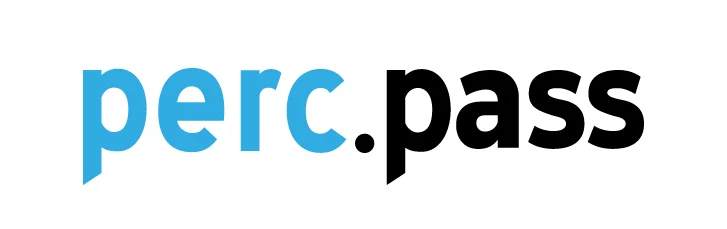Twoje grupy pozwalają uporządkować wpisy. Dzięki temu możesz utrzymać porządek i szybko odnaleźć potrzebne informacje.
Widok Grup #
Posiadasz możliwość podglądu wszystkich grup lub grup wybranego przez Ciebie typu. Grupy możesz przeglądać w formie kafelek lub listy oraz sortować według własnych preferencji.
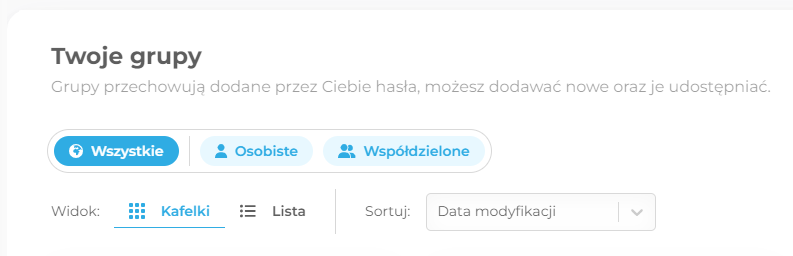
Dodaj grupę #
1 . W widoku „Twoje Grupy” naciśnij przycisk „Dodaj nowa grupę”.
2. W formularzu podaj nazwę grupy. Pole opisu oraz wybór ikony nie jest obowiązkowe natomiast może pomóc Ci w późniejszej identyfikacji grupy.
3. Wybierz typ grupy:
- Osobiste – grupy dostępne tylko dla Ciebie bez możliwości udostępniania.
- Współdzielone – grupy z możliwością udostępniania w obrębie organizacji.
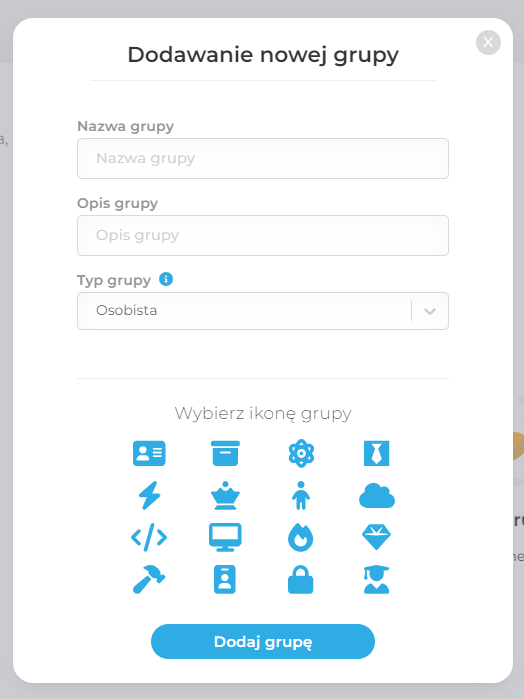
4. Naciśnij przycisk „Dodaj grupę”. Twoja grupa została utworzona.
Edytuj grupę #
1. W widoku „Twoje Grupy” wybierz grupę, którą zamierzasz edytować. Otwórz menu za pomocą trzech kropek/opcji i naciśnij przycisk „Edytuj grupę”.
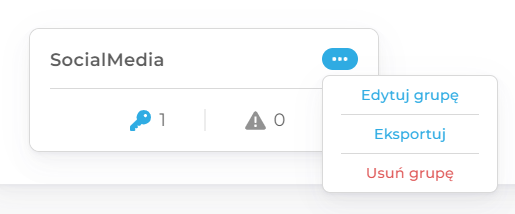
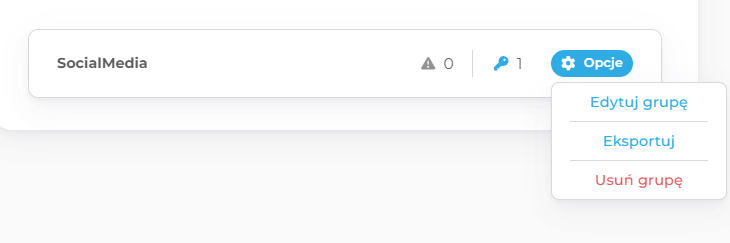
2. Wprowadzone zmiany zatwierdzisz naciskając przycisk „Edytuj grupę”.
W dowolnym momencie możesz dokonać zmiany typu grupy. Operacja ta może jednak potrwać dłuższą chwilę, ponieważ wiąże się z przeprowadzeniem ponownego szyfrowania wszystkich wpisów znajdujących się w grupie.
Usuń grupę #
1. W widoku „Twoje Grupy” wybierz grupę, którą zamierzasz usunąć. Otwórz menu za pomocą trzech kropek/opcji i naciśnij przycisk „Usuń grupę”.
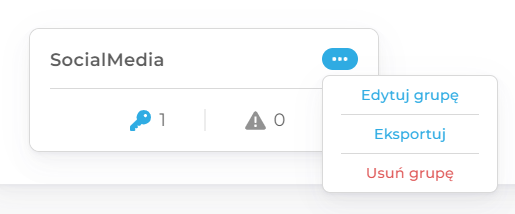
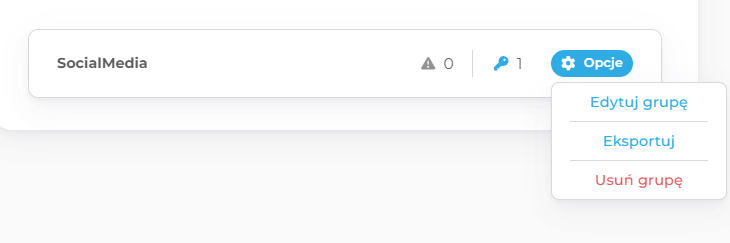
Usunięcie grupy spowoduje usunięcie wpisów znajdujących się w jej wnętrzu. Upewnij się, czy na pewno chcesz usunąć jej zawartość. Możesz zabezpieczyć dane za pomocą eksportu lub przenieść dane do innej grupy.
Zmień właściciela grupy(Współdzielone) #
1. W widoku „Twoje Grupy” wybierz grupę współdzieloną, którą chcesz przekazać na własność innej osobie. Otwórz menu za pomocą trzech kropek/opcji i naciśnij przycisk „Zmień właściciela grupy”.
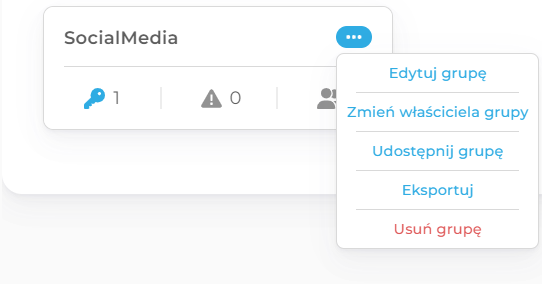
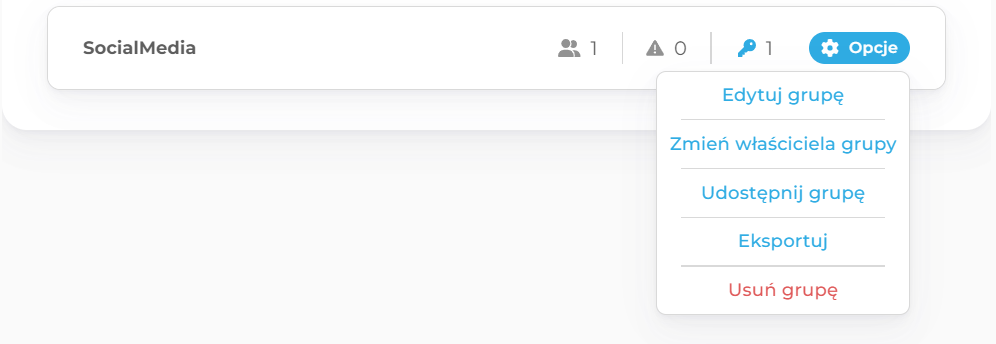
2. Wybierz użytkownika z organizacji któremu chcesz przekazać grupę.
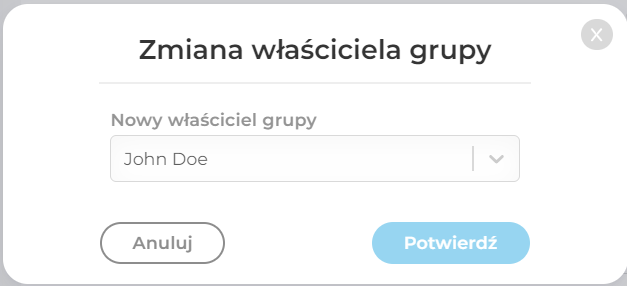
3. Naciśnij przycisk „Potwierdź”. W tym momencie właściciel grupy został zmieniony.